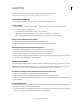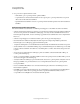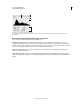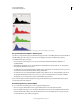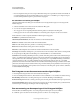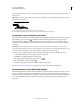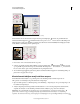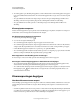Operation Manual
116
PHOTOSHOP GEBRUIKEN
Grondbeginselen van kleur
Laatst bijgewerkt 8/6/2011
3 Ga op een van de volgende manieren te werk:
• Sla het thema op door op de knop Thema opslaan te klikken.
• Voeg het thema toe aan het deelvenster Stalen van uw toepassing door op de knop Dit thema toevoegen aan
stalen onder aan het deelvenster te klikken.
• Upload het thema naar de Kuler-service door op de knop Thema naar Kuler uploaden onder aan het deelvenster
te klikken.
Deelvenstergereedschappen maken
Het deelvenster Maken bevat een aantal verschillende gereedschappen voor het maken of bewerken van thema's.
• Selecteer een harmonieregel in het pop-upmenu voor regel selecteren. De harmonieregel gebruikt de basiskleur als
de basis voor het genereren van de kleuren in de kleurgroep. Als u bijvoorbeeld de basiskleur blauw kiest en de
harmonieregel Complementair, wordt er een kleurgroep gemaakt met de basiskleur blauw en de complementaire
kleur rood.
• Selecteer de regel Aangepast om een thema te maken op basis van vrij gevormde aanpassingen.
• Bewerk de kleuren in de kleurenschijf. Tijdens het aanbrengen van uw aanpassingen blijft de geselecteerde
harmonieregel de voor de kleurgroep gegenereerde kleuren bepalen.
• Verplaats de schuifregelaar voor de helderheid naast de kleurenschijf om de helderheid van de kleur aan te passen.
• Stel de basiskleur in door de basiskleurmarkering (de grootste kleurmarkering met een dubbele ring) over de schijf
te slepen. U kunt de basiskleur ook instellen door de schuifregelaars voor kleur onder aan het dialoogvenster aan
te passen.
• Stel een van de vier andere kleuren in de kleurgroep in als de basiskleur. Selecteer het kleurstaal en klik op de
roosknop onder de kleurgroep.
• Stel de voor-/achtergrondkleur of de vulling-/lijnkleur van de hosttoepassing in als de basiskleur. Klik op een van
de eerste twee knoppen onder de kleurgroep.
• Verwijder een kleur uit de kleurgroep door het kleurstaal te selecteren en op de knop Kleur verwijderen onder de
kleurgroep te klikken. Voeg een nieuwe kleur toe door een leeg kleurstaal te selecteren en op de knop Kleur
toevoegen te klikken.
• Probeer verschillende kleureffecten door een nieuwe harmonieregel te selecteren en de markeringen over de
kleurenschijf te verplaatsen.
• Dubbelklik op een van de stalen in de kleurgroep om de actieve kleur (voorgrond/achtergrond of vulling/lijn) in
uw toepassing in te stellen. Als de toepassing geen actieve of geselecteerde kleurfunctie heeft, wordt de
voorgrondkleur of de vullingkleur door het deelvenster Kuler ingesteld.